
Intune で Windows 11 アップグレード可否を確認する方法
Intune には登録されている Windows 10 PC を診断し、Windows 11 のアップグレード要件を満たしているかを確認する機能がありますので、ご紹介します。
エンドポイント分析とは
Intune のレポート機能の中に「エンドポイント分析」というものがあります。これは機種固有で発生し得る問題を炙り出すもので、以下の観点での分析が行われます:
PC のハードウェア構成の中にレガシー ハードウェア (古いもの) が含まれているか
ユーザーの使い勝手の面で最適なソフトウェア構成になっているか
Windows の構成変更や更新プログラムにより引き起こされる問題がないか
この中に Windows 11 へのアップグレードが可能かどうかを分析する機能があるわけです。
エンドポイント分析をかけられる PC には、以下の要件があります:
OS
Windows 10 1903 以降エディション
Pro、Pro Education、Enterprise、Education管理形態
Azure AD 参加 (Joined)、
ハイブリッド Azure AD 参加 (Hybrid Azure AD Joined)その他、Intune の要件を踏襲
特に、Azure AD 登録 (Azure AD Registered) PC は分析できないので要注意です。
エンドポイント分析の開始
エンドポイント分析はデフォルトで有効になっていません (2023年8月4日現在)。
Intune 管理センターで [レポート] > [エンドポイント分析] を開き、以下が表示される場合は、開始操作が必要です。

エンドポイント分析を開始すると、デバイス構成プロファイルに [Intune データ収集ポリシー] というポリシーが自動で作成されます。
このページにある [デバイス データの収集元] の選択肢は以下のとおりですが、このポリシーの割り当て先を選択する意味合いがあります。
すべてのクラウドマネージド デバイス
エンドポイント分析開始と同時にすべての PC を分析対象にします。
[Intune データ収集ポリシー] に [すべてのデバイス] が割り当てられます。選択したグループ
エンドポイント分析開始と同時に分析対象にするグループを指定します。
[選択したグループ] を選択して [開始] ボタンを押すと [Intune データ収集ポリシー] が開くので、デバイスをメンバーとするグループを手動で割り当ててください。あとで選択する
エンドポイント分析を開始操作しても、どの PC も分析されません。
あとで [Intune データ収集ポリシー] に割り当て作業をすることで、分析を開始します。
[開始] ボタンを押すと、[Intune データ収集ポリシー] が割り当てられた各 PC はチェックインのタイミングでポリシーが適用され、各 PC 内で診断処理が動作します (バックグラウンド動作で、PC ユーザーへの通知などはありません)。この PC 側の診断処理が完了し、PC が Intune に報告すると、Intune レポートに反映されます。エンドポイント分析の開始作業後、すぐにレポートが表示されるわけではありませんので、ご注意ください。
Windows 11 アップグレード可否の確認
エンドポイント分析を開始してしばらく経っていれば、Windows 11 アップグレード可否の確認手順は簡単です。
[レポート] > [エンドポイント分析] > [どこからでも作業できる] を開く
[Windows] タブをクリックする
デバイスがリストアップされるので、[Windows 11 への準備の状態] 列や [Windows 11 を準備する理由] 列を参照する
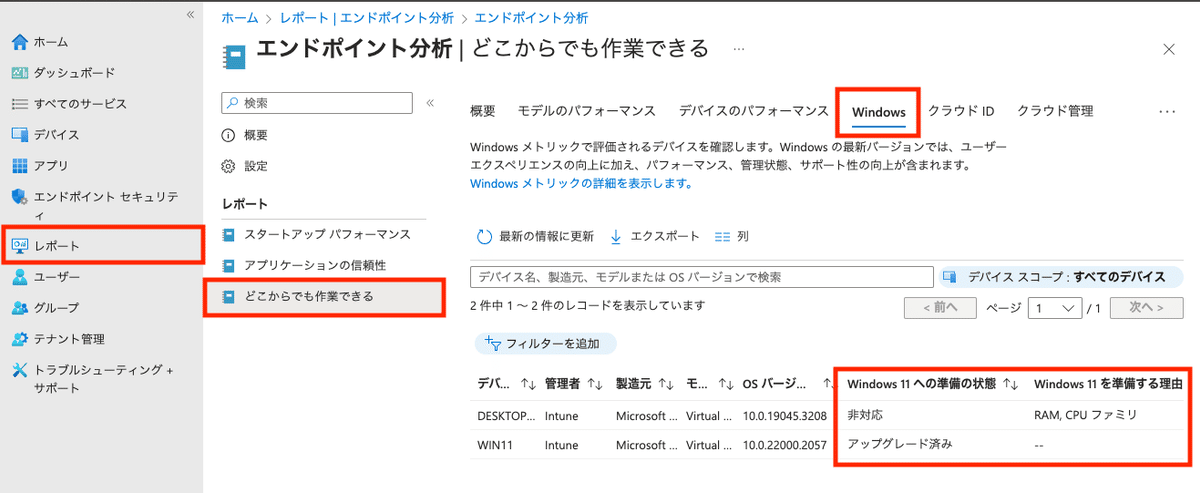
[Windows 11 を準備する理由] 列にはアップグレードを妨げる理由が表示されます。
[Windows 11 への準備の状態] の他、製造元やモデル名などでもフィルターできるので、非対応の PC に絞り込んでエクスポートすることも可能です。

エクスポートされたファイル (CSV) にはより詳細な情報が載っています。

[どこからでも作業できる] (英語名 : Work from anywhere) や列名 [Windows 11 を準備する理由] は内容と合っていないので、もしかしたらあとで名前が変わるかもしれませんね。
さいごに
Windows 10 の機能更新プログラムのリリースは 22H2 ですでに終了しており、サポート終了日も 2025年10月14日と発表されています。
サポート終了を見越して PC リプレイス / アップグレード計画を立てる際の参考に、このエンドポイント分析を活用されてはいかがでしょうか。
当社では Microsoft 365 を使い倒すためのお手伝いもしていますので、お気軽にご相談ください!
この記事が気に入ったらサポートをしてみませんか?
